บางครั้งคุณอาจต้องการเอาพื้นหลังออกจากรูปภาพหรือคุณต้องการแทนที่พื้นหลังด้วยสีหรือรูปภาพอื่น ในบทความนี้เราจะอธิบายให้คุณฟัง วิธีแก้ไขพื้นหลังรูปภาพ โดยใช้เครื่องมือเช่น Photoshop
ส่วนที่ 1 วิธีแก้ไขพื้นหลังรูปภาพใน Photoshop
ก่อนอื่น สำหรับการแก้ไขพื้นหลัง มีบางโอกาส:
1. ลบพื้นหลังออก เป็นเรื่องปกติที่คุณอาจต้องการใช้รูปภาพเป็นพื้นหลังสำหรับสไลด์ที่คุณจะใส่ข้อความ พื้นหลังที่มีสีหรือพื้นหลังที่มีลวดลายอาจดึงความสนใจไปจากข้อความหลักที่คุณต้องการส่ง คุณจะต้องลบพื้นหลังของรูปภาพออก
2. แทนที่พื้นหลังด้วยสีหรือรูปภาพอื่น คุณอาจต้องการเปลี่ยนพื้นหลังทั้งหมดและทำให้ตัวเองดูเหมือนยืนอยู่บนยอดเขาหรือหน้าวัดที่สวยงาม หรือคุณอาจต้องการลองใช้สีอื่น ในกรณีนี้ คุณจะต้องเปลี่ยนพื้นหลัง
เพื่อเป็นการไม่ให้เสียเวลา แก้ไขพื้นหลังรูปภาพด้วยคลิปไม่กี่คลิปใน Photoshop และช่วยคุณประหยัดเวลาได้อย่างไร
การลบพื้นหลัง
ขั้นตอนที่ 1เปิด Photoshop จากนั้นเปิดภาพของคุณ คุณสามารถใช้ Cmd/Ctrl + F เพื่อค้นหาไฟล์ ค้นพบแผง.
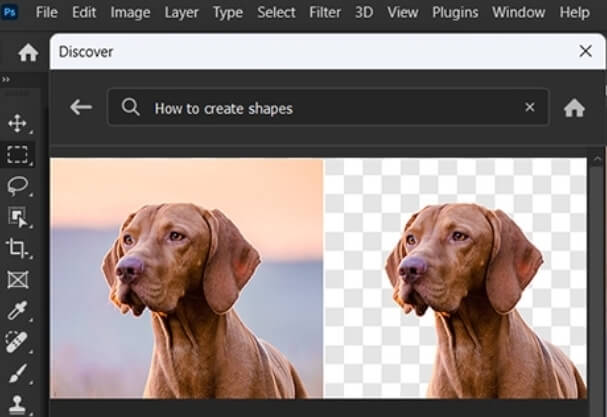
ขั้นตอนที่ 2ในแผง Discover ให้คลิก เรียกดู > การดำเนินการด่วน และเลือก ลบพื้นหลัง.
ขั้นตอนที่ 3คลิก นำมาใช้ ปุ่มเพื่อลบพื้นหลังออกจากรูปภาพของคุณ

ขั้นตอนที่ 4จากนั้นคุณสามารถคลิกที่ ไฟล์ ในแถบเมนูและ บันทึก หรือ บันทึกเป็น... ในเมนูแบบเลื่อนลงเพื่อบันทึกการเปลี่ยนแปลงของคุณ
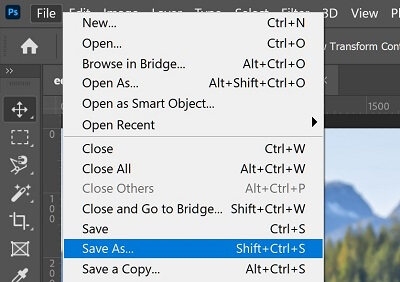
การแทนที่พื้นหลัง
หากต้องการแก้ไขสีพื้นหลังหรือเพิ่มรูปภาพใหม่เป็นพื้นหลังใน Photoshop คุณต้องทำตามขั้นตอนในส่วนแรกเพื่อลบพื้นหลังก่อน จากนั้นคุณสามารถเริ่มเพิ่มสีหรือรูปภาพใหม่ได้ดังนี้:
ขั้นตอนที่ 1เปิด Photoshop จากนั้นเปิดภาพของคุณโดยมีพื้นหลังโปร่งใส จากนั้นเลือก แผงเลเยอร์ เพื่อสร้างพื้นหลังใหม่
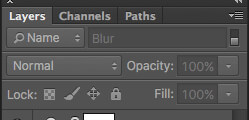
ขั้นตอนที่ 2หา สีทึบ และคลิกขวา คุณสามารถเลือกสีจากจานสีด้านล่างได้ตามใจชอบ
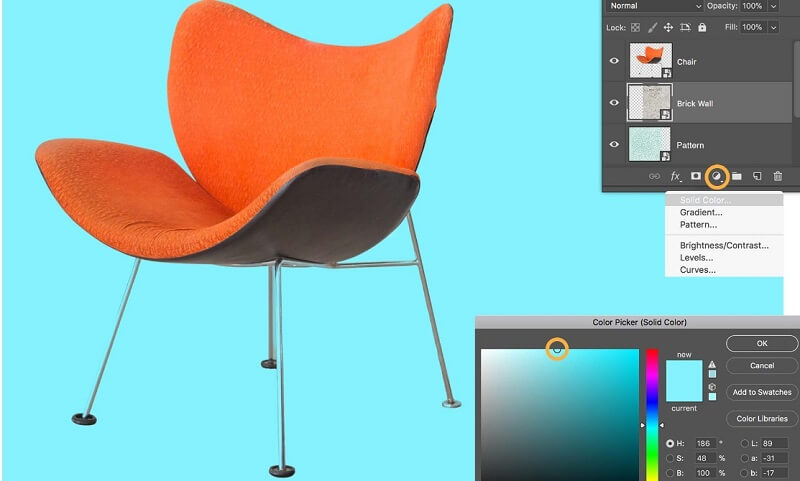
ขั้นตอนที่ 3หรือหากต้องการให้พื้นหลังดูหมองคล้ำน้อยลง คุณยังสามารถวางพื้นหลังใหม่บนเลเยอร์ด้านล่างเลเยอร์นี้ได้
ขั้นตอนที่ 4หากคุณพบว่ามันสมบูรณ์แบบคุณสามารถคลิกได้ ไฟล์ ในแถบเมนูและ บันทึก.
ส่วนที่ 2 วิธีที่ง่ายกว่าในการแก้ไขพื้นหลังรูปภาพ
อย่างไรก็ตาม การใช้ Photoshop ยังคงเป็นเรื่องยากเล็กน้อยสำหรับผู้เริ่มต้นส่วนใหญ่ เนื่องจากอินเทอร์เฟซที่ซับซ้อนและไอคอนจำนวนนับไม่ถ้วน นอกจากนี้ยังไม่ใช่เครื่องมือฟรีสำหรับทุกคน ดังนั้นเราจะแนะนำเครื่องมือที่ดีและฟรีให้กับคุณเพื่อแก้ไขพื้นหลังได้อย่างง่ายดาย
วิธีใช้ยางลบพื้นหลัง AVAide เพื่อลบพื้นหลัง
AVAide เป็นเครื่องมือฟรีที่ขับเคลื่อนโดย AI ขั้นสูง คุณสามารถเข้าถึงได้ ยางลบพื้นหลัง AVAide แค่บนเว็บไซต์โดยไม่ต้องดาวน์โหลดอะไรเลย มันสามารถช่วยคุณในการแก้ไขพื้นหลังรูปภาพสำหรับรูปภาพหลายรูปแบบ รวมถึง PNG, JPG, JPEG ฯลฯ ด้วยเครื่องมือเดียวนี้ คุณไม่เพียงแต่สามารถลบหรือเพิ่มพื้นหลังเท่านั้น แต่ยังมี โปรแกรมแปลงรูปภาพ, อัพสเกลภาพ, และ น้ำยาล้างลายน้ำ.
แล้วจะลบหรือเพิ่มพื้นหลังใหม่บน AVAide ได้อย่างไร?
ขั้นตอนที่ 1ค้นหา ยางลบพื้นหลัง ในแถบด้านบนแล้วเข้าสู่หน้านี้
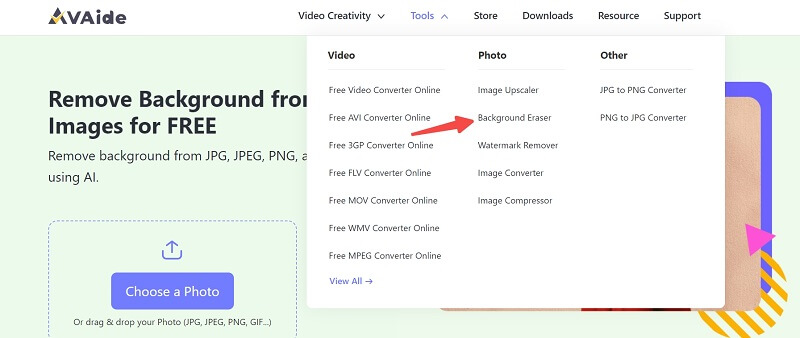
ขั้นตอนที่ 2ในพื้นที่อัปโหลด คุณสามารถลากรูปภาพมาที่นี่หรืออัปโหลดจากโฟลเดอร์ของคุณได้ จากนั้นคุณสามารถคลิก ปรับแต่งขอบ เพื่อทำเครื่องหมายบริเวณที่คุณต้องการเก็บหรือลบเพื่อปรับแต่งรูปภาพ
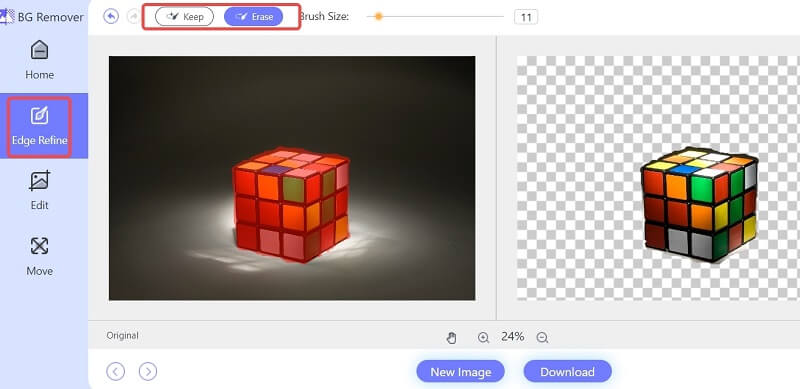
ขั้นตอนที่ 3หากคุณเพียงต้องการลบพื้นหลัง คุณสามารถคลิกได้ ดาวน์โหลด เพื่อบันทึกรูปภาพใหม่ของคุณ แต่ถ้าคุณต้องการเพิ่มพื้นหลังใหม่ โปรดอ่านต่อ
ขั้นตอนที่ 4คลิก แก้ไข ด้านซ้าย. จากนั้นคุณก็สามารถเลือกสีจากด้านบนได้ หรือคลิกได้เลย ภาพ ด้านบนเพื่อเพิ่มรูปภาพที่คุณต้องการใช้เป็นพื้นหลังใหม่ เมื่ออัปโหลดแล้ว มันจะปรากฏเป็นพื้นหลังใหม่โดยอัตโนมัติ และคุณสามารถลากรูปภาพหรือปรับขนาดได้ตามต้องการ
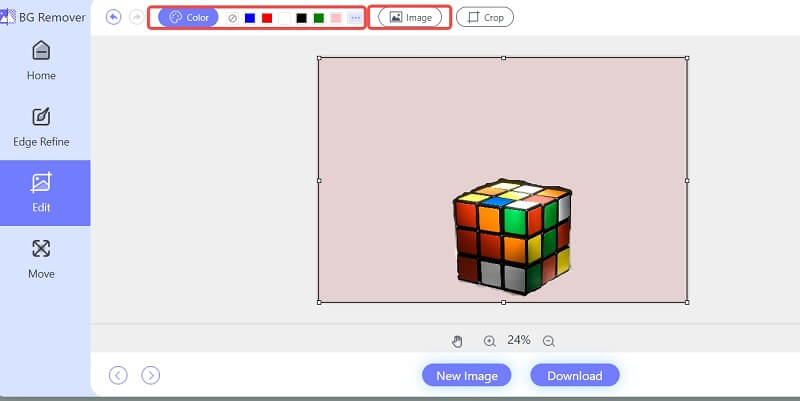
ขั้นตอนที่ 6หากคุณต้องการปรับตำแหน่งของวัตถุหลักที่คุณเก็บไว้ก่อนหน้านี้ คุณสามารถคลิกได้ เคลื่อนไหว ด้านซ้าย. ที่นี่คุณสามารถพลิกหรือหมุนวัตถุได้ แต่ถ้าคุณพบทุกอย่างสมบูรณ์แบบคุณสามารถคลิกได้ ดาวน์โหลด ด้านล่างเพื่อบันทึกรูปภาพใหม่ของคุณ
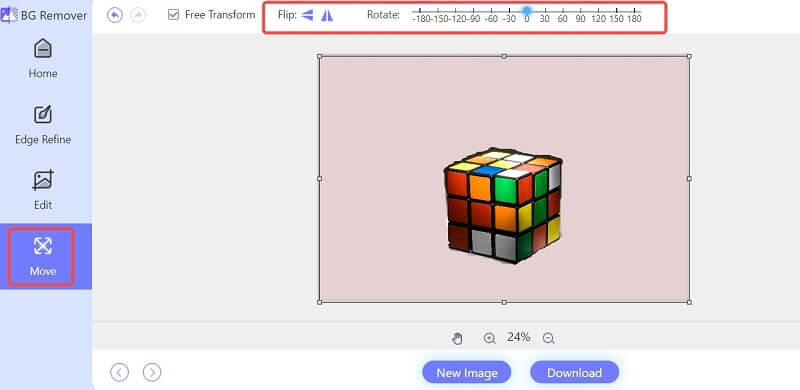
วิธีใช้ PowerPoint เพื่อแก้ไขพื้นหลัง
Microsoft PowerPoint ยังสามารถใช้เพื่อแก้ไขพื้นหลังได้เช่นกัน
ขั้นตอนที่ 1คุณต้องสร้างสไลด์ใหม่ใน PowerPoint แล้วแทรกรูปภาพที่คุณต้องการปรับ
ขั้นตอนที่ 2คุณจะพบโดยตรง ลบพื้นหลัง ที่บริเวณด้านขวาบน คุณสามารถคลิกเพื่อลบและปรับแต่งบางอย่างได้
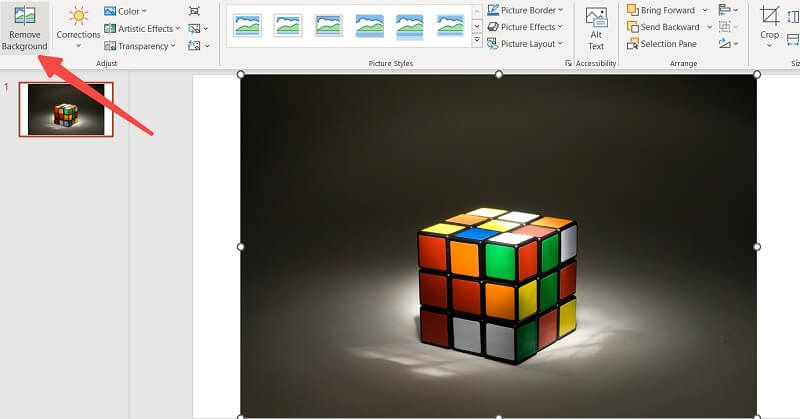
ขั้นตอนที่ 3คุณยังสามารถคลิกที่ การแก้ไข เมนูเพื่อค้นหาตัวเลือกความสว่างและคอนทราสต์เพื่อปรับแต่ง
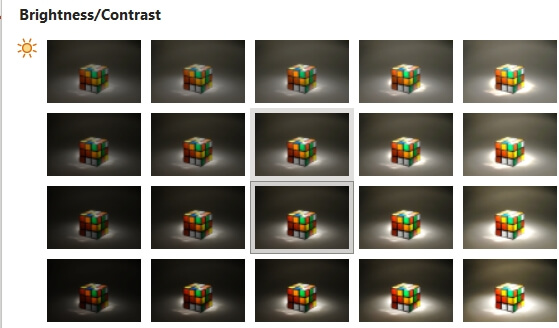
ขั้นตอนที่ 4จากนั้นคุณจะได้ภาพที่คุณต้องการดาวน์โหลด ไฟล์ > บันทึกเป็น.
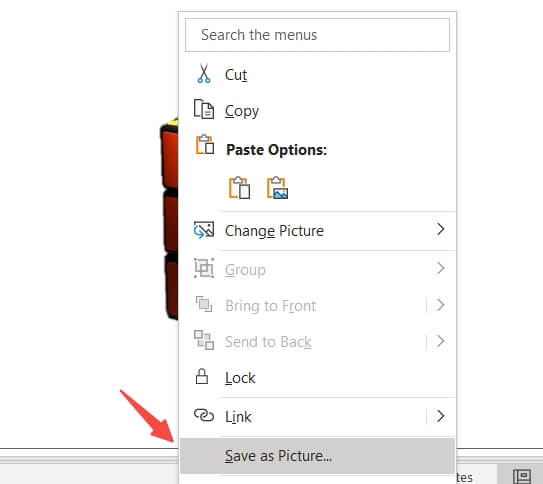
ส่วนที่ 3 คำถามที่พบบ่อยเกี่ยวกับวิธีแก้ไขพื้นหลังใน Photoshop
ฉันจะแก้ไขภาพใน Photoshop ได้อย่างไร?
คุณสามารถแทรกรูปภาพและใช้งานได้ เครื่องมือครอบตัด หรือ ยืดผม เพื่อทำการแก้ไขขั้นพื้นฐานสำหรับรูปภาพ
เราสามารถแก้ไข JPEG ใน Photoshop ได้หรือไม่?
ใช่ คุณสามารถเปิดไฟล์ JPEG ใน Photoshop ได้โดยไปที่ ไฟล์ > เปิดแล้วเลือกไฟล์
ฉันจะปรับสีใน Photoshop ได้อย่างไร?
ก็สามารถทำได้โดยง่ายในการ แผงการปรับ. มีหลายไอคอน และคุณสามารถเลือกเลเยอร์การปรับเปลี่ยนได้ตามต้องการ ระดับ ฮิว/ความอิ่มตัว และ ความสมดุลของสี.
การสร้างภาพที่สวยงามด้วยพื้นหลังที่สวยงามนั้นไม่ได้ใช้เวลานานหากคุณรู้จักเครื่องมือต่างๆ เป็นอย่างดี เราหวังว่าบทความนี้จะช่วยคุณประหยัดเวลาโดยการสอนคุณ วิธีแก้ไขพื้นหลังรูปภาพใน Photoshop. หากคุณต้องการบรรลุผลลัพธ์ระดับมืออาชีพอย่างง่ายดายโดยไม่ต้องเสียเงินสักบาท AVAide อาจเป็นเครื่องมือที่ใช้งานง่ายสำหรับผู้เริ่มต้น ขอบคุณที่อยู่จนจบและขอให้โชคดี!
โซลูชั่นการแก้ไขภาพถ่าย

ใช้ AI และเทคโนโลยีการลบพื้นหลังอัตโนมัติเพื่อจับภาพพื้นหลังที่ซับซ้อนจาก JPG, JPEG, PNG และ GIF
ลองตอนนี้



